
Методичка_ AutoCAD
.pdfФедеральное агентство по образованию Государственное образовательное учреждение высшего профессионального образования «Воронежская государственная лесотехническая академия»
КОМПЬЮТЕРНАЯ ГРАФИКА И МОДЕЛИРОВАНИЕ НА ЭВМ ДМ.
Система автоматизированного проектирования AutoCAD 7.0.
Методические указания к выполнению лабораторных работ
для студентов специальности 170400 (150405) − Машины и оборудование лесного комплекса
Часть I
Воронеж 2008
2
УДК 681.3.068
Скворцова, Т.В. Компьютерная графика и моделирование на ЭВМ ДМ. Система автоматизированного проектирования AutoCAD 7.0. [Текст]: методические указания к выполнению лабораторных работ для студентов специальности 170400 (150405) − Машины и оборудование лесного комплекса. Часть I / Т. В. Скворцова, Е. В. Кондрашова; Фед. агентство по образованию, ГОУ ВПО
«ВГЛТА». – Воронеж, 2008. – 144 с.
Печатается по решению редакционно-издательского совета ГОУ ВПО «ВГЛТА»
Рецензент начальник отделения ФГУП НИИ Электронной техники, лауреат Государственной премии РФ, кандидат техн. наук В.П. Крюков
3
ВВЕДЕНИЕ
Методические указания «Компьютерная графика и моделирование на ЭВМ ДМ. Система автоматизированного проектирования AutoCAD 7.0. Часть I» посвящены технике двухмерного рисования в системе автоматизированного проектирования AutoCAD 7.0, которые предназначены для студентов всех специальностей, изучающих компьютерную графику. В методических указаниях рассмотрены 9 лабораторных работ. В конце каждой лабораторной работы для закрепления изученного материала представлены индивидуальное задание и контрольные вопросы.
В первой лабораторной работе описаны общие сведения о пользовательском интерфейсе AutoCAD 2007, создание слоёв чертежа и перемещения объектов между слоями.
Во второй лабораторной работе рассмотрены команды создания простых объектов (отрезков, дуг, окружностей и т.д.).
Основными преимуществами использования программы AutoCAD являются повышенная производительность и высокая точность. Данные преимущества достигаются за счёт вспомогательных режимов рисования, рассмотренных в третьей лабораторной работе.
Возможность быстрого редактирования и модифицирования объектов с минимумом прикладываемых усилий является одним из факторов увеличения производительности AutoCAD. Основные методы редактирования рассмотрены в четвёртой лабораторной работе.
Дополнительные инструменты редактирования, обеспечивающие лучшую функциональность для базовых команд редактирования, рассмотрены в пятой лабораторной работе.
Вшестой лабораторной работе рассмотрены команды рисования и редактирования сложных объектов: полилиний и мультилиний.
Вседьмой лабораторной работе рассмотрены способы создания образцов штриховки, управления и модифицирования, размещения размерных объектов
ииспользования размерных стилей для управления их внешним видом. Восьмая лабораторная работа знакомит с инструментами создания блоков
ианнотирования чертежа. В девятой лабораторной работе рассмотрена техника изометрического черчения.
4
Лабораторная работа № 1 (2 ч.)
Тема: «Введение в AutoCAD 2007»
Цель работы: ознакомиться с основными понятиями, пользовательским интерфейсом, различными методами ввода данных.
Основные понятия
1.По умолчанию чертежи программы AutoCAD сохраняются в файлах с расширением .DWG.
2.После запуска для пользователя автоматически открывается пустой чертёж, который строится на основе стандартных параметров, хранимых в шаблоне чертежа. Шаблоны чертежа обычно включают штампы, предопределённые настройки текста, размеров и печати.
3.Первый этап настройки чертежа – задание единиц измерения и границ рисунка. Одна единица может обозначать любую величину (1 дюйм, 1 фут, 1 метр и т.д.).
При создании чертежа вручную требуется также определить масштаб. Для крупных объектов выбирается мелкий масштаб, чтобы полностью уместить их на листе, для мелких – выбирается более крупный масштаб, позволяющий разглядеть мелкие детали.
4.На рис. 1 отображены основные элементы пользовательского интерфейса программы AutoCAD.
Окно чертежа – безразмерное пространство, в котором создаются чертежи с использованием декартовой системы координат. В декартовой системе координат каждая двумерная точка описывается 2 числовыми координатами X и Y, отделяемыми друг от друга запятой, по умолчанию значение координаты Z равно 0. Ось Z направлена перпендикулярно плоскости XY и используется для обозначения точек в трёхмерном пространстве.
Вкладка Model (Модель) используется для отображения трёхмерного пространства модели, применяемого для трёхмерного представления проекта.
Вкладки Layout (Лист) используются для представления двумерного пространства листа, применяемого для отображения разных видов пространства модели с целью их печати. В общем случае, пространство модели используется для рисования геометрических объектов чертежа.
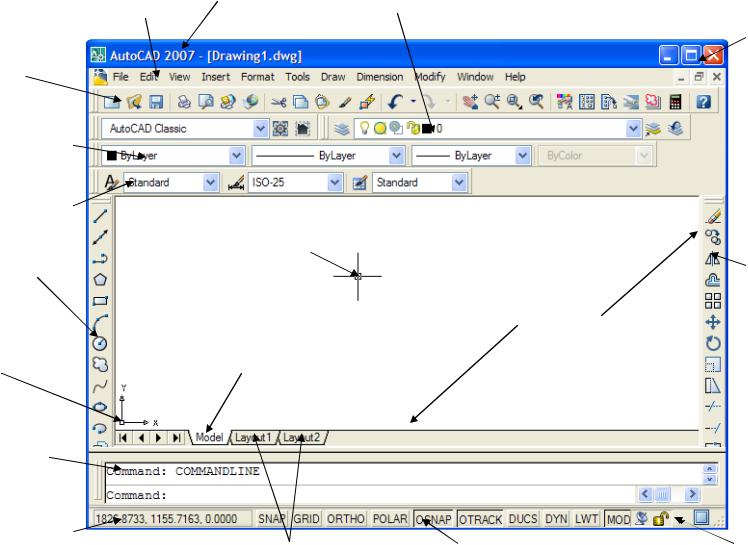
AutoCAD программы интерфейс Пользовательский .1 .Рис
Строка
главного меню
Панель инструментов
Standard
(Стандартная)
Панель инструментов
Properties (Свойства)
Панель инструментов
Styles (Стили)
Панель инструментов
Draw (Черчение)
Значок
пользовательской
системы
Окно
командной
строки
Поле
отображения
Строка заголовка |
Панель инструментов |
с именем чертежа |
Layers (Слои) |
Указатель мыши в виде
перекрестия
Окно чертежа
Вкладка
пространства
модели
Вкладка листов |
Строка состояния |
Элементы управления диалогом про-
граммы AutoCAD
 Элементы управления окном
Элементы управления окном
Панель инструментов
Modify
(Изме-
нить)
Область
значков
состояния
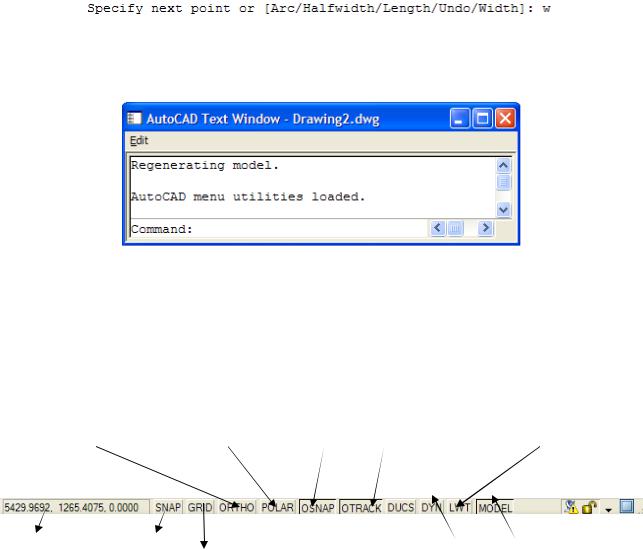
6
Всё, что существует в реальном мире (стены, двери, механизмы) рисуется в пространстве модели. В пространство листа включаются элементы, которые могут существовать лишь на бумаге: аннотации, размеры, примечания, штампы и др.
Окно командной строки AutoCAD даёт возможность пользователю вводить команды с клавиатуры. Многие команды дополняются параметрами, которые перечисляются в списке, заключённом в квадратные скобки. Элементы такого списка отделяются друг от друга косой чертой. Параметры могут задаваться путём ввода полных ключевых слов или путём ввода заглавных символов в именах параметров:
Область командной строки можно скрыть и вновь отобразить с помощью открывающегося меню Tools (Сервис). Для отображения отдельного диалога ввода Text (Текстовое окно) используется клавиша F2 (рис. 2).
Рис. 2. Плавающее окно Command Line (Командная строка)
Строка состояния используется для отслеживания позиции указателя мыши в декартовой системе координат, включения (отключения) вспомогательных средств черчения, отображения различных сообщений и блокировки панелей инструментов и палитр (рис. 3).
Режим «Орто» |
Полярное от- |
Объектная |
Объектное |
Вес линий |
|
слеживание |
привязка |
отслеживание |
|
Координаты Шаговая |
Отображение сетки |
Динамический |
Пространство листа |
привязка |
ввод |
или модели |
Рис. 3. Строка состояния
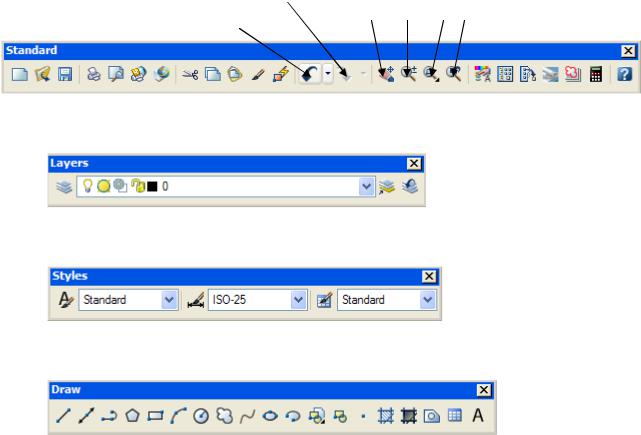
7
Панели инструментов представляют графический интерфейс для команд программы, т.е. являются наборами графических значков, обозначающих все эти команды. Программа AutoCAD содержит 30 панелей инструментов. Простейший способ отображения и скрытия панелей инструментов – щелчок правой кнопкой мыши при установленном указателе мыши на кнопке панели инструментов Standard (Стандартная). По умолчанию, когда в первый раз запускается AutoCAD, на экране отображаются следующие панели инструментов:
•Standard (Стандартная) – предоставляет основные команды для работы с чертежами (рис. 4);
•Layers (Слои) – используется для управления слоями в изображении
(рис. 5);
•Styles (Стили) – используется для управления стилями (рис. 6);
•Draw (Черчение) – предоставляет команды рисования (рис. 7);
•Modify (Изменить) – предоставляеткомандыизмененияобъектов(рис. 8);
•Properties (Свойства) – используется для управления свойствами объектов (рис. 9).
Повторить
Инструменты зумирования
Отменить
Рис. 4. Панель инструментов Standard (Стандартная)
Рис. 5. Панель инструментов Layers (Слои)
Рис. 6. Панель инструментов Styles (Стили)
Рис. 7. Панель инструментов Draw (Черчение)
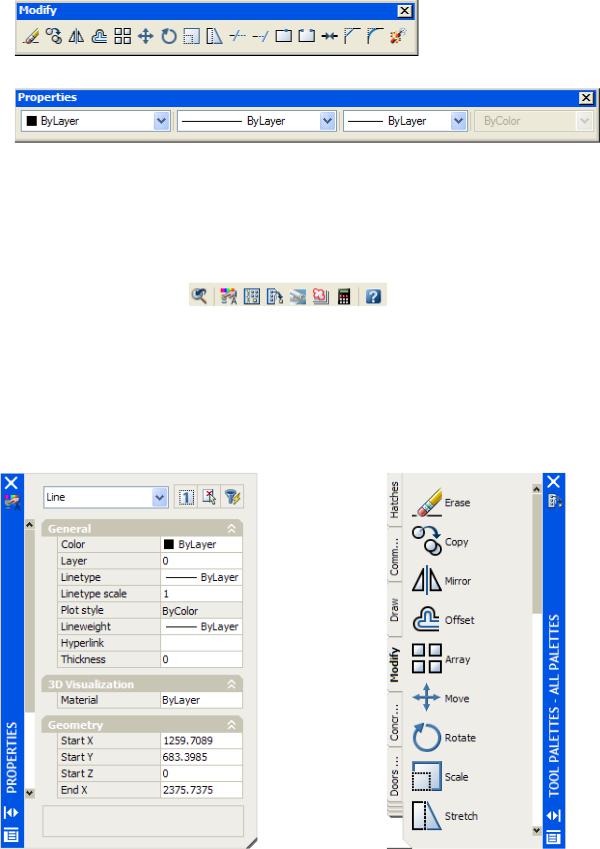
8
Рис. 8. Панель инструментов Modify (Изменить)
Рис. 9. Панель инструментов Properties (Свойства)
5. Палитры – отдельные диалоги, обеспечивающие дополнительную функциональность программы. Для отображения и скрытия палитр используются кнопки (рис. 10) на панели инструментов Standard (Стандартная).
Рис. 10. Кнопки палитр на панели инструментов
Палитра Properties (Свойства) позволяет изменять свойства графических объектов (рис. 11-а). Инструментальные палитры обеспечивают быстрый доступ к командам, шаблонам штриховок и блокам через наборы палитр, расположенные на вкладках (рис. 11-б).
а |
б |
Рис. 11. Палитры
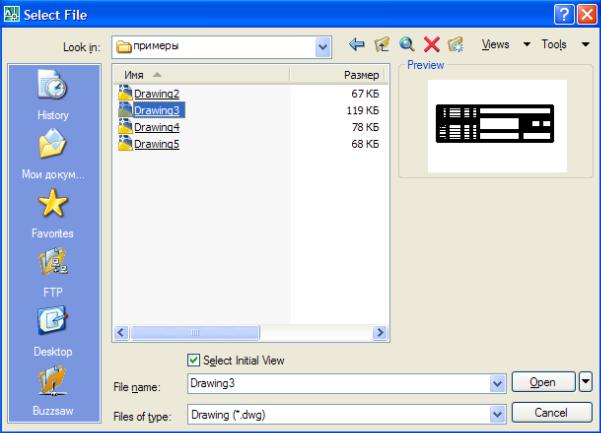
9
6. Диалоги – графические окна, которые открываются после вызова команды и позволяют выбирать разные параметры команды. Выбор в открывающемся меню File (Файл) команды Open (Открыть) приводит к открытию диалога Select file (Выбор файла) (рис. 12).
Рис. 12. Диалог Select File (Выбор файла)
7.Зумирование – процесс детального рассмотрения отдельных частей чертежа (рис. 13). При прокрутке колёсика вперёд или назад происходит, соответственно, увеличение или уменьшение изображения, зумирование центрируется относительно расположения указателя мыши.
8.Перед появлением средств автоматизированного проектирования для согласования чертежей пользовались методом их физического наложения друг на друга. С этой целью применялась калька, поэтому при наложении чертежей все рисунки, находящиеся ниже самого верхнего, оставались видимыми. В программе AutoCAD для разделения графических данных, управления цветами, типами и толщиной линий объектов используются именованные слои.
Каждый слой состоит из имени, цвета, типа линий, веса линий, и набора простых параметров, которые можно устанавливать и сбрасывать.
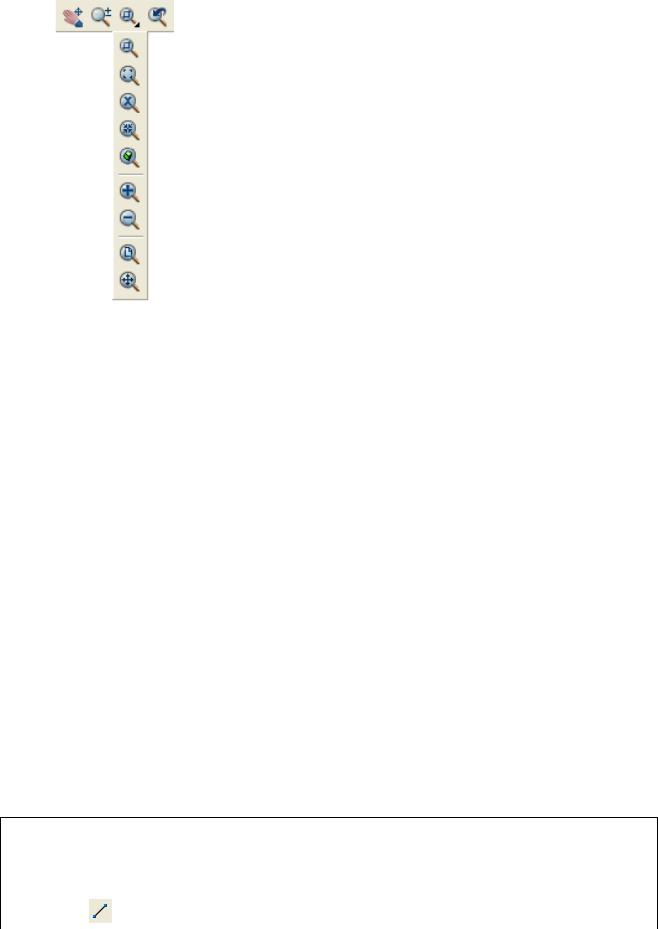
10
 Window (Окно зумирования)
Window (Окно зумирования)
 Dynamic (Зумирование в динамике)
Dynamic (Зумирование в динамике)
 Scale (Зумирование с заданием масштаба)
Scale (Зумирование с заданием масштаба)
 Center (Зумирование с заданием центра)
Center (Зумирование с заданием центра)
 Object (Зумировать объект)
Object (Зумировать объект)
 In (Увеличить)
In (Увеличить)
 Out (Уменьшить)
Out (Уменьшить)
 All (Зумировать всё)
All (Зумировать всё)
 Extens (Зумировать в границах)
Extens (Зумировать в границах)
Рис. 13. Развёрнутая панель инструментов Zoom (Зумирование)
При рисовании объекта к нему применяются свойства текущего слоя. Замораживание/размораживание – скрытие или отображение содержимого слоя чертежа. Объекты замороженного слоя не воспринимаются программой AutoCAD, не отображаются в области чертежа и не доступны для редактирования. Текущий слой чертежа не может подвергаться заморозке. Отключение слоёв приводит к их скрытию с экрана, но при этом допускается их изменение (например, удаление). Если операция размораживания слоёв приводит не только к предотвращению их изменения, но и к скрытию, то операция блокировки позволяет предотвращать изменение слоёв без удаления их с экрана.
В любом чертеже программой AutoCAD автоматически создаётся слой 0. По умолчанию для всех объектов, создаваемых в этом слое, выбирается цвет 7 (чёрный / белый), непрерывный тип линий, а вес линий для вывода на печать задаётся равным 0,25 мм. Допускается изменение значений свойств слоя 0, но удаление или переименование слоя невозможно.
Упражнение 1. Создание контура
1.В строке состояния включите режим ORTHO (ОРТО).
2.Вызовите команду LINE (ОТРЕЗОК) одним из указанных способов:
Отрезок
Панель инструментов |
Команда меню |
Командная строка |
|
Draw (Черчение) |
|||
|
|
||
|
|
|
|
|
Draw♦Line (Черчение♦Отрезок) |
LINE (ОТРЕЗОК) |
|
|
|
|
